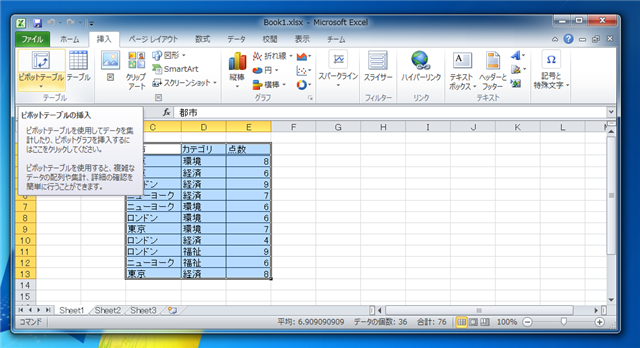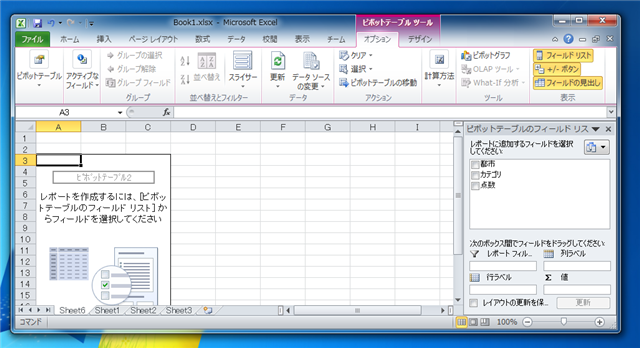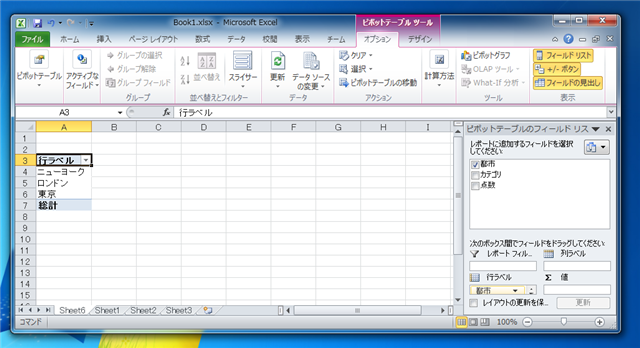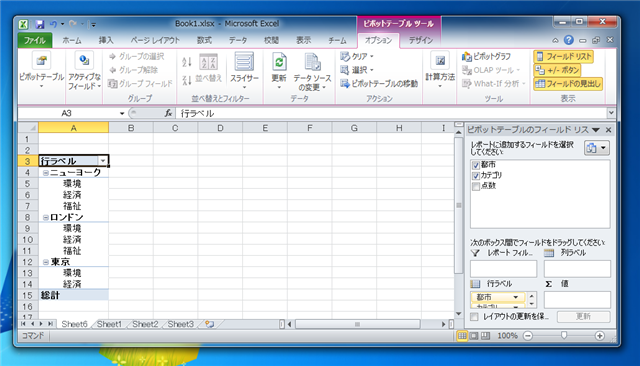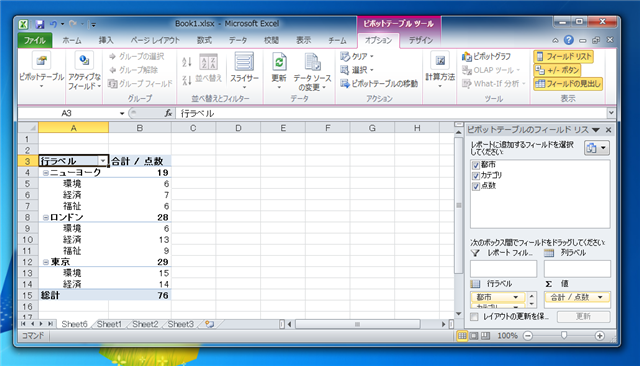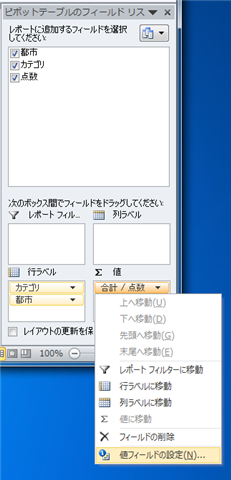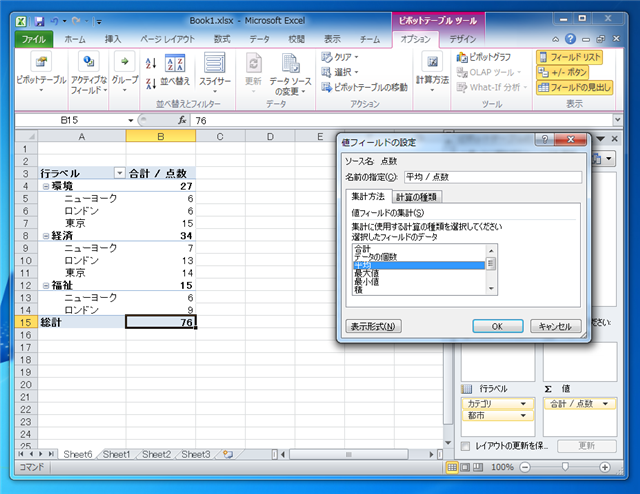Excelを使ったクロス集計の手順を紹介します。
Excelでクロス集計をするには、ピボットテーブル機能を使うと簡単にクロス集計ができます。
Excelを起動し、下図の表を用意します。

表部分を選択し、メニューの[挿入]タブをクリックします。[挿入]リボンにある[ピボットテーブル]ボタンをクリックします。
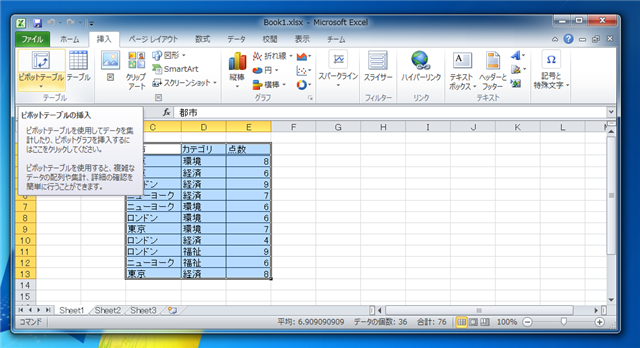
[ピボットテーブルの作成]ダイアログが表示されます。分析するデータ範囲は[テーブルまたは範囲を選択]をチェックします。ピボットテーブルを配置する場所は[新規ワークシート]ラジオボタンをチェックします。設定ができたら[OK]ボタンをクリックします。

新しいシートが作成され、空のピボットテーブルが表示されます。右側に[ピボットテーブルのフィールドリスト]エリアが表示されます。
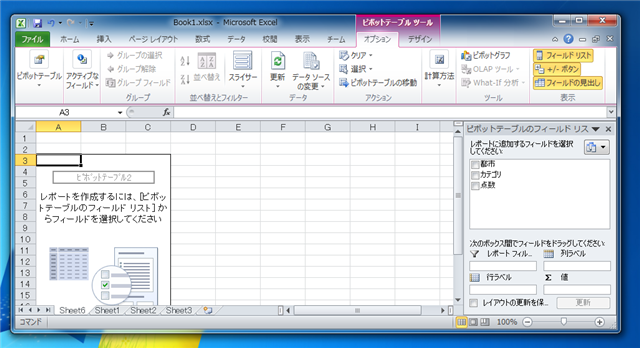
[ピボットテーブルのフィールドリスト]エリアの[レポートに追加するフィールドを選択してください]欄の[都市]の要素にチェックを付けます。ピボットテーブルに都市の一覧が表示されます。(下図参照)
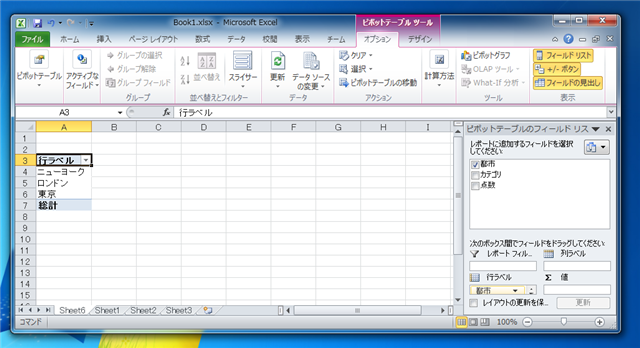
続いて[カテゴリ]の要素にもチェックを入れます。それぞれの都市の中にその都市が持つカテゴリの一覧が表示されます。
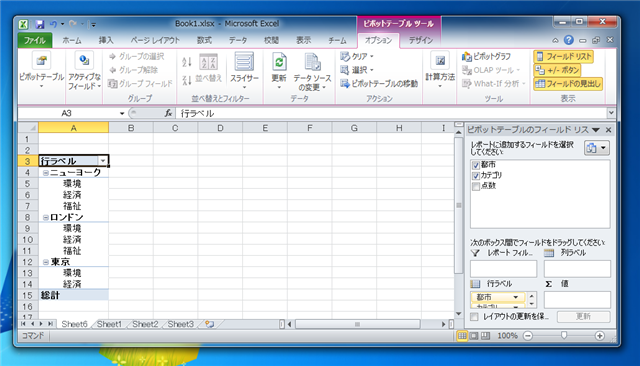
[点数]の要素にもチェックします。それぞれの都市のカテゴリごとに点数を集計し合計値をセルに表示します。
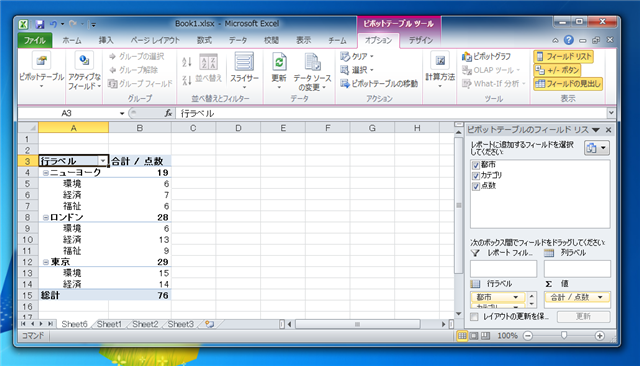
行のフィルタ
行ラベルのセルをクリックし選択します。セルの右側のコンボボックスの[▽]ボタンをクリックしポップアップメニューを表示します。

ポップアップメニューの下部の[ニューヨーク][ロンドン]の要素のチェックボックスをクリックしてチェックを外します。

東京と東京のカテゴリのみが表示されます。

ラベルの項目を入れ替える
すべての項目を表示します。[ピボットテーブルのフィールドリスト]エリアの下部の[行ラベル]の[都市]をクリックして選択します。

[行ラベル]の[都市]をドラッグして[カテゴリ]の下へ移動します。行ラベルの順番が入れ替わり一番上のレベルが[カテゴリ]に変わりその中に各都市の要素が表示されます。

集計方法を変更する
デフォルトでは合計値を集計しますが、この集計方法を変更します。[ピボットテーブルのフィールドリスト]エリアの下部の[値フィールドの設定]メニューをクリックします。
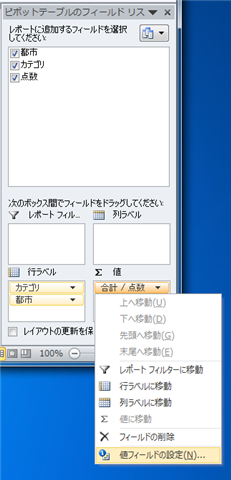
[フィールドの設定]ダイアログボックスが表示されます。[値フィールドの集計]欄の集計方法を[合計]から[平均]に変更します。
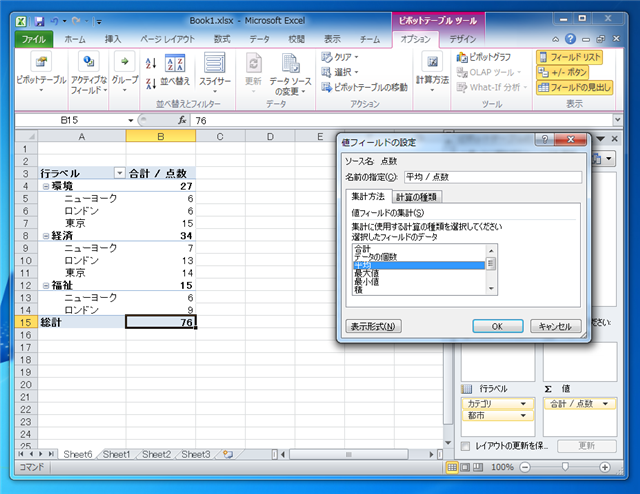
集計値が合計から平均に変わります。

著者
iPentecの企画・分析担当。口が悪いのでなるべく寡黙でありたいと思っている。が、ついついしゃべってしまい、毎回墓穴を掘っている。
最終更新日: 2024-01-20
作成日: 2011-06-24